如何用photoshop制作出透明玻璃
时间:2022-05-29 15:59:58 作者:无名 浏览量:55
使用photoshop如何制作透明玻璃呢?下文就是小编呈现的photoshop制作出透明玻璃的详细操作步骤,一起去学习下吧。
新建一个300*250像素图层。
在工具箱中选择矩形选框工具,在选项板中选“固定大小”,高为100像素,宽为100像素,单击“调整边缘”,将“半径”设为3,可以将矩形设置为圆角矩形。
在前景色和背景色的面板中选中自己喜欢的颜色,然后按alt+delete填充前景色,按ctrl+d取消选区。
photoshop做透明玻璃
在图层面板下面有一个“图层样式”,然后单击点开选中”混合选项“,设置里面的各项参数,"混合模式"为正常,”填充不透明度“设置为50%,在”将内部效果混合成组“合透明图层”选框中打钩。
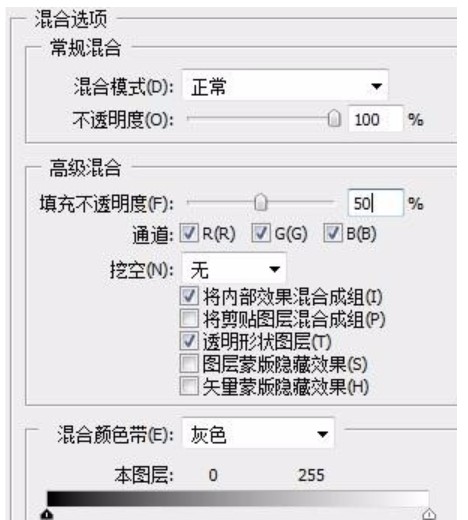
在“图层样式”对话框左侧“投影”打钩,单击“投影”打开,设置里面的各项参数,“混合模式”选为正片叠底,“不透明度”设为36%,角度为120度。这些参数可以根据自己的需要设置,但是初学者不是很懂这方面的知识,介意根据我的参数设置比较好,因为不同的参数会给你带来不一样的效果。
在“图层样式”对话框左侧“内阴影”打钩,单击“内阴影”打开,设置里面的各项参数,“混合模式”选为正片叠底,“不透明度”设为30%,角度为120度。
在“图层样式”对话框左侧“外发光”打钩,单击“外发光”打开设置参数,“混合模式”选为叠加,“不透明度”设为50%。
在“图层样式”对话框左侧“斜面和浮雕”打钩,单击“斜面和浮雕”打开设置参数,“样式”选为内斜面,“方法”选为平滑,“深度”为100%,“方向”为上,“光泽等高线”为环形。在“图层样式”对话框左侧“斜面和浮雕”下的“等高线”打钩,单击“等高线”打开,在“消除锯齿”选框中打钩,“范围”设为30%。

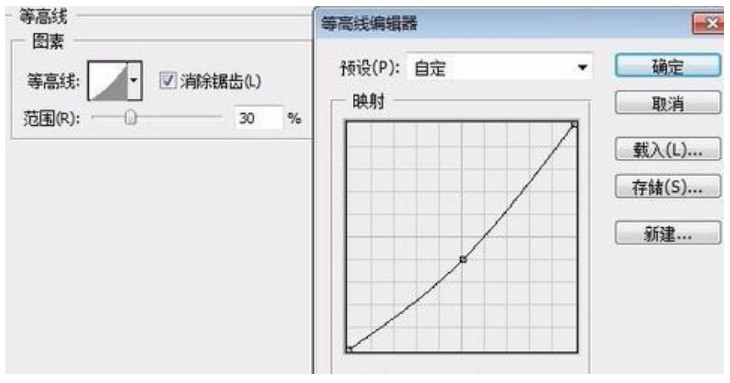
在“图层样式”对话框左侧“颜色叠加”打钩,单击“颜色叠加”打开设置参数,“混合模式”选为正常,“不透明度”设为100%。
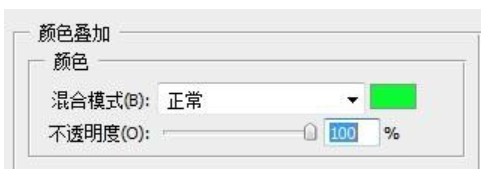
这样就已经做好透明玻璃了,你要什么颜色的可以选中图层然后按快捷键ctrl+j进行复制新建图层,然后在图层面板下单击(下图红色标注)“调整图层→色相/饱和度”,然后按住“alt+色相/饱和度面板框”可以只对色相/饱和度面板下的一个图层起作用,你喜欢什么颜色调节属性面板中的色相滑块滑动就可以改变颜色了,调整完颜色后用“移动工具”将图层拖开,就可以看到之前做好的图和现在的图层的图了。
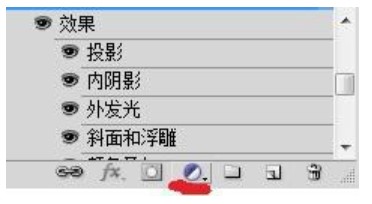
可以上网照一张漂亮点的背景图作为图层背景,将你找到的背景图放到最下面图层即可。
Adobe PhotoShop CC 14.0.0.0 中文特别版
- 软件性质:国外软件
- 授权方式:免费版
- 软件语言:多国语言
- 软件大小:217947 KB
- 下载次数:14246 次
- 更新时间:2022/5/29 10:46:07
- 运行平台:Vista,Win7,Win8,...
- 软件描述:Adobe PhotoShop CC14是广大平面设计工作着必备的设计神器。使用... [立即下载]
相关资讯
相关软件
电脑软件教程排行
- 破解qq功能和安装教程
- 怎么将网易云音乐缓存转换为MP3文件?
- 比特精灵下载BT种子BT电影教程
- 微软VC运行库合集下载安装教程
- 土豆聊天软件Potato Chat中文设置教程
- 怎么注册Potato Chat?土豆聊天注册账号教程...
- 苏宁豆芽特色介绍及功能板块
- 浮云音频降噪软件对MP3降噪处理教程
- 英雄联盟官方助手登陆失败问题解决方法
- 蜜蜂剪辑添加视频特效教程
最新电脑软件教程
- Word2003如何设置默认打印机
- 百度网盘如何恢复删除的照片
- 企业微信的聊天记录如何导出和删除
- 如何用photoshop制作出透明玻璃
- 如何用PPT制作出雨伞图标
- 如何用比特数据恢复app找回中毒U盘数据
- 图叫兽如何批量修改图片的尺寸
- 在Excel2013中如何使用迭代计算
- 搜狗高速浏览器如何添加兼容性站点
- 如何安装AutoCAD 2010字体
软件教程分类
更多常用电脑软件
更多同类软件专题





